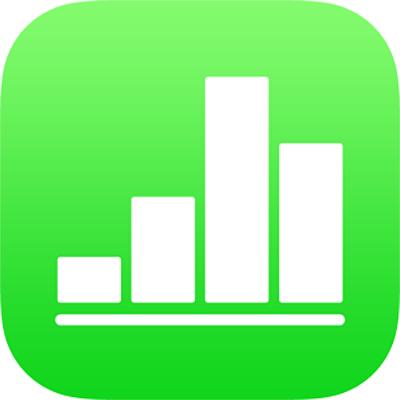
Modifier l’aspect des barres, des portions et d’autres éléments dans Numbers sur iPhone
Une série de données est un ensemble de valeurs associées dans un graphique. Par exemple, toutes les barres de la même couleur dans un graphique à barres ou une seule ligne d’un graphique linéaires.
Pour mettre en avant les tendances dans votre graphique, modifiez l’aspect, la position ou l’espacement d’une ou plusieurs séries de données.
Modifier les couleurs et les ombres des éléments de graphiques
Il est possible de modifier l’aspect de chaque série de données d’un graphique, afin de les différencier les unes des autres. Pour les graphiques à barres, par exemple, vous pouvez appliquer aux barres de chaque série plusieurs couleurs ou dégradés, différents styles de trait, et plus encore. Pour les graphiques en nuage de points, vous pouvez modifier le symbole représentant chaque point et ajouter des lignes de connexion entre les points.
Remarque : vous ne pouvez pas modifier l’aspect d’un point de données unique d’une série (par exemple, une barre d’un graphique à barres). Toutes les modifications que vous apportez sont appliquées à tous les points de données de la série.
Touchez le graphique, puis « Modifier une série ».
Touchez la série à modifier, puis utilisez les commandes du menu pour effectuer les modifications.
Les modifications ne s’appliquent qu’à la série de données sélectionnée. Pour modifier une autre série, touchez « Toutes les séries », puis touchez la série que vous souhaitez modifier et effectuez les modifications.
Pour modifier plusieurs séries, touchez Sélectionner, touchez plusieurs séries, puis « Mettre en forme les séries sélectionnées ».
Astuce : vous pouvez choisir un ensemble de couleurs assorties pour toutes les séries de données du graphique. Touchez le graphique, ![]() , puis touchez un style dans l’onglet Graphique.
, puis touchez un style dans l’onglet Graphique.
Modifier l’espacement dans les graphiques à barres et à colonnes
Vous pouvez définir l’espacement entre les colonnes ou les barres dans les graphiques à colonnes, les graphiques à colonnes empilées, les graphiques à barres ou les graphiques à barres empilées.
Touchez le graphique,
 , puis Style et enfin touchez Général.
, puis Style et enfin touchez Général.Pour définir l’espacement, faites glisser le curseur « Espaces entre les colonnes », « Espace entre les barres » ou « Espaces entre les ensembles », ou touchez un pourcentage et saisissez une nouvelle valeur.
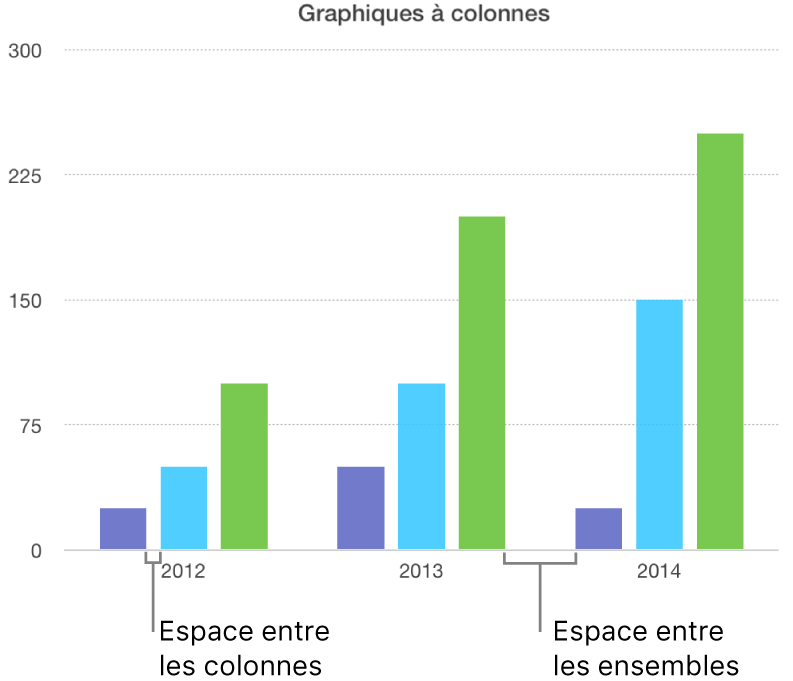
Ajouter des coins arrondis aux graphiques à barres, à colonnes, mixtes et à deux axes
Touchez le graphique que vous souhaitez modifier, touchez
 , puis touchez Style.
, puis touchez Style.Pour ajuster l’arrondi des barres ou des colonnes, faites glisser le curseur « Coins arrondis » ou touchez le pourcentage sous « Coins arrondis » et saisissez une nouvelle valeur.
Si le curseur Coins arrondis ne s’affiche pas, balayez vers le haut depuis le bas des commandes.
Pour n’arrondir que les deux coins extérieurs de chaque barre ou colonne (les coins les plus éloignés de l’axe), activez « Coins extérieurs uniquement ».
Modifier la profondeur d’un graphique 3D et la forme des éléments des séries
Vous pouvez modifier la profondeur des graphiques, ainsi que la forme des colonnes ou des barres dans un graphique 3D.
Touchez le graphique, touchez
 , puis touchez Graphique.
, puis touchez Graphique.Balayez vers le haut pour afficher le curseur de profondeur (s’il n’apparaît pas), puis effectuez l’une des opérations suivantes :
Pour ajuster la profondeur : Faites glisser le curseur Profondeur vers la droite pour augmenter l’impression de profondeur du graphique, ou vers la gauche pour la réduire.
Pour modifier la forme des colonnes ou des barres : Touchez Forme de colonne ou Forme de la barre, puis choisissez Rectangle ou Cylindre.
Arrondir les angles entre les séries ou les portions dans les diagrammes circulaires et les graphiques empilés 3D
Vous pouvez augmenter la distinction entre les séries dans un diagramme 3D circulaire, ou un graphique 3D à barres ou à colonnes empilées en arrondissant les angles entre les séries.
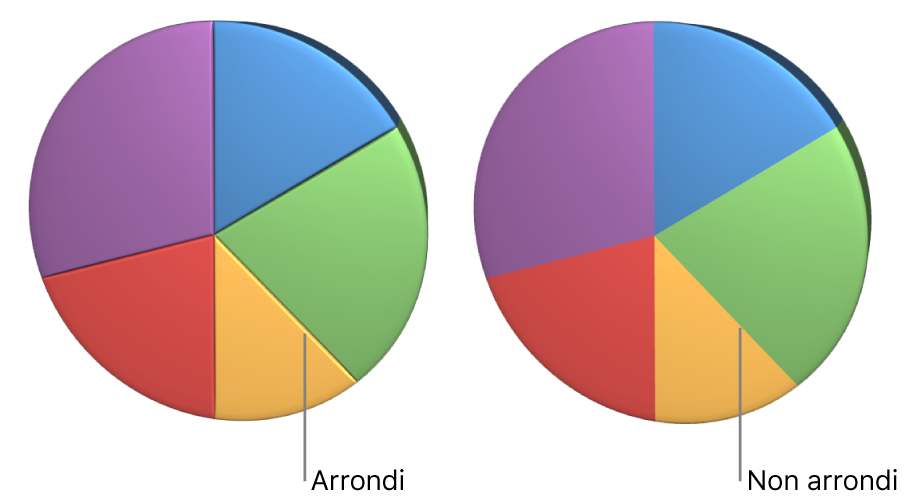
Touchez le graphique, puis touchez
 .
.Touchez Graphique, puis activez l’option Biseaux.
La commande Biseaux ne s’affiche que lorsque vous sélectionnez un graphique 3D à barres empilées, un graphique 3D à colonnes empilées ou un diagramme 3D circulaire.
Si l’option Biseaux ne s’affiche pas, balayez vers le haut depuis le bas des commandes.
Modifier la position des portions d’un diagramme circulaire et des segments d’un graphique en anneau
Sélectionnez le diagramme circulaire ou le graphique en anneau.
Touchez la portion ou le segment et maintenez le doigt dessus, puis éloignez-le du centre du diagramme.
Pour modifier l’orientation des portions du diagramme ou des segments du graphique en anneau, vous pouvez également toucher le graphique, toucher ![]() , puis toucher l’angle et saisir une valeur en degrés. Pour mettre en avant certaines données, vous pouvez placer certaines portions en haut ou en bas du graphique.
, puis toucher l’angle et saisir une valeur en degrés. Pour mettre en avant certaines données, vous pouvez placer certaines portions en haut ou en bas du graphique.
Redimensionner le centre d’un graphique en anneau
Touchez le graphique en anneau, touchez
 , puis faites glisser le curseur « Rayon intérieur », ou touchez le pourcentage sous « Rayon intérieur » et saisissez une nouvelle valeur.
, puis faites glisser le curseur « Rayon intérieur », ou touchez le pourcentage sous « Rayon intérieur » et saisissez une nouvelle valeur.
Ajouter ou modifier des symboles de données dans des graphiques linéaires et à nuages de points
Vous pouvez modifier les symboles utilisés pour représenter des données dans des graphiques à nuages de points.
Touchez le graphique pour le sélectionner, touchez
 , puis touchez Style.
, puis touchez Style.Vous pouvez également ajuster la taille des symboles à l’aide du champ Taille ou laisser ce champ vide pour un dimensionnement automatique.
Touchez « Symbole des données », puis choisissez un symbole ou choisissez Aucun pour supprimer les symboles du graphique.
Vous pouvez également augmenter ou diminuer la taille des symboles en touchant
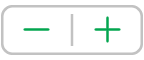 en regard de Taille.
en regard de Taille.